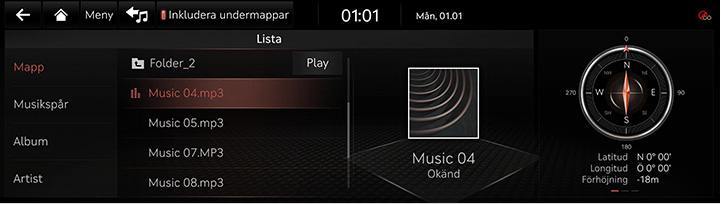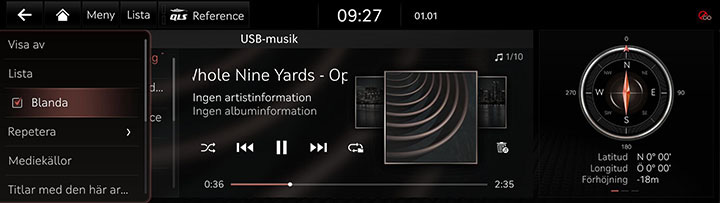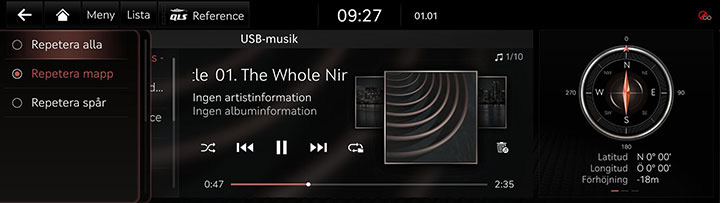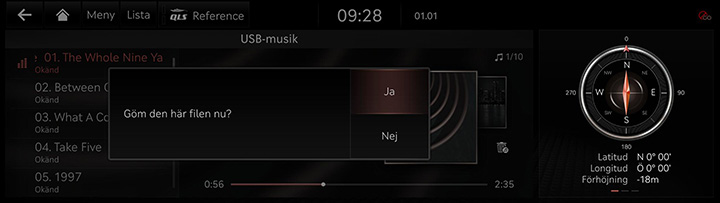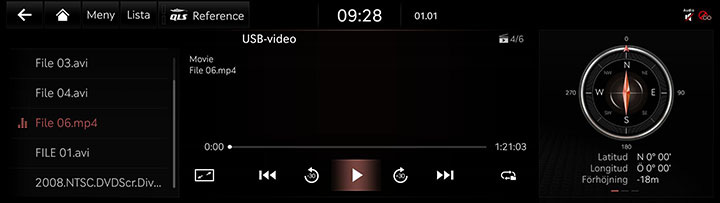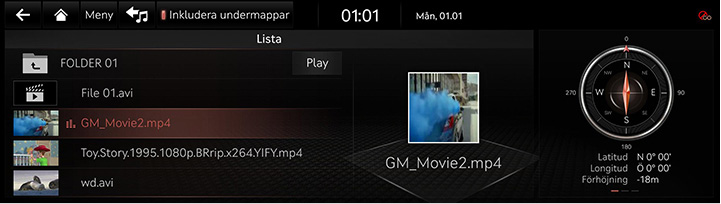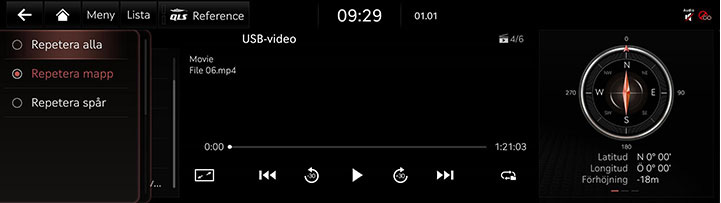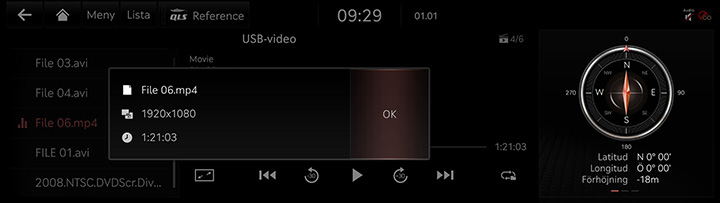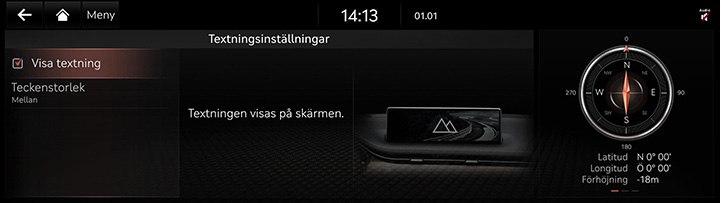Spela upp USB
Spela upp USB-musik
Koppla ett USB-minne till USB-anslutningsterminalen.
|
|
|
,Obs |
|
För att spela musik från USB när den andra mediet fortfarande spelar, tryck på [Meny] > [Mediekällor] > [USB-musik] på andra medieskärmen. |
Paus/Spela
Paus/Spela upp en fil.
|
Plats |
Detaljer |
|
Främre skärm |
|
|
Kontroller |
|
Spela Föregående/Nästa Musik
Spelar föregående/nästa musik
|
Plats |
Detaljer |
|
Främre skärm |
Vidrör [C/V]. |
Forward/Reverse (hoppa över/sök)
Snabbsökningar I filen som spelas.
|
Plats |
Detaljer |
|
Främre skärm |
Efter att du vidrört [C/V] under lång tid och släpper fingret på önskad plats, börjar musiken från det stället. |
|
,Obs |
|
Sök Föregående/Nästa Musik
Spelar föregående/nästa musik.
Under sökning är filnamnet markerat. När det önskade filnamnet visas, tryck på [TUNE] och kontrollen på fronten av sätets kontrolltangent för att spela upp filen.
|
Plats |
Detaljer |
|
Framsätets kontrolltangent |
Vrid [TUNE] till upp/ner. Och när den önskade musiken visas tryck på knappen. |
|
Kontroller |
Vrid kontrollen till vänster/höger. Och när den önskade musiken visas, tryck på kontrollen. |
Granska lista
Kan spela en önskad fil genom att söka i listan.
- Tryck på [Lista] på hemskärmen . Eller tryck på [Meny] > [Lista].
|
|
- I listskärmsvyn, sök efter en önskad fil efter mapp, spår eller album, artist. När den önskade filen hittas genom sökningen och väljs, så spelas den upp.
|
,Obs |
|
Blanda uppspelning
Spela alla filer i slumpmässig ordning.
- Tryck på [Meny] > [Blanda] på uppspelningsskärmen.
|
|
- Klicka I rutan till vänster [Blanda] för en slumpmässig uppspelning. För att avbryta den blandade uppspelningen, tryck på [Blanda] igen.
|
,Obs |
|
Att välja [q/r] på främre skärmen aktiverar/rensar den blandade uppspelningen. |
Repetera
En fil spelas upp flera gånger.
- Tryck på [Meny] > [Repetera] på uppspelningsskärmen.
|
|
- Tryck på önskat upprepningsläge.
- [Repetera alla]: Repeterar alla filer.
- [Repetera mapp]: Allafiler som sparats i mappen spelas upp flera gånger. Visas som [Repetera album] eller [Repetera artist] under uppspelningen av [Album] eller [Artist] kategorin.
- [Repetera spår]: Filen som för närvarande spelas upp upprepas.
|
,Obs |
|
Att välja [k]/[m]/[l]/[n] på främre skärmen aktiverar också repeat.
|
Dölj aktuella filen
Flyttar musiken som spelas för närvarande till hidden_folder. Den flyttade musiken visas inte i spellistan och är inte tillgänglig för uppspelning.
- Tryck på [Meny] > [Dölj aktuella filen] på uppspelningsskärmen från uppspelningsvyn.
|
|
- Tryck på [Ja].
|
,Obs |
|
Välj [G] på främre skärmen för att implementera gömd nuvarande fil. |
Titlar med den här artisten
Flyttar artistlistan för nuvarande låt.
Tryck på [Meny] > [Titlar med den här artisten].
|
,Obs |
|
Du kan gå till listan genom att trycka på artist på uppspelningsskärmen. |
Låtar från det här albumet
Flyttar albumlistan för den nuvarande låten.
Tryck på [Meny] > [Låtar från det här albumet].
|
,Obs |
|
Du kan gå till listan genom att trycka på album på uppspelningsskärmen. |
Ljudinställningar
- Tryck på [Meny] > [Ljudinställningar] på uppspelningsskärmen.
- För mer detaljer, se ””Ljudinställningar” .
Spela upp USB-video
Anslut ett USB-minne till USB-anslutningens terminal.
|
|
|
,Obs |
|
Paus/Spela
Paus/Spela upp en fil.
|
Plats |
Detaljer |
|
Främre skärm |
|
|
Kontroller |
|
Växla USB-skärm (grundläge/hela skärmen)
|
Plats |
Detaljer |
|
Främre skärm |
Vidrör skärmen. |
|
Kontroller |
När kontrollen dras uppåt eller nedåt eller trycks ned på hela skärmen öppnas skärmen i grundläget. |
|
,Obs |
|
Spela Föregående/Nästa fil
Spelar Föregående/Nästa fil
|
Plats |
Detaljer |
|
Främre skärm |
Vidrör [C/V]. |
Forward/Reverse (hoppa över/sök)
Snabbsökningar I filen som spelas.
|
Plats |
Detaljer |
|
Främre skärm |
Efter att ha berört [C/V] länge och släppt fingret på önskad plats, börjar filen från den platsen. |
|
,Obs |
|
Söker föregående/nästa fil
Spelar Föregående/Nästa fil
Under sökningen är filen markerad. När den önskade filens namn visas, tryck på [TUNE] och kontrollen på framsätets kontrolltangent för att spela upp filen.
|
Plats |
Detaljer |
|
Framsätets kontrolltangent |
Vrid [TUNE] till upp/ner. Och när önskad fil visas, tryck på knappen. |
Rör dig före/efter 30 sekunder
Flyttar filen som spelas 30 sekunder framåt/bakåt.
|
Plats |
Detaljer |
|
Främre skärm |
Tryck på [ |
Granska lista
Kan spela en önskad fil genom att söka i listan.
- Tryck på [Lista] på hemskärmen. Eller tryck på [Meny] > [Lista].
|
|
- Väljer en önskad fil i list skärmen börjar spela filen.
|
,Obs |
|
Repetera
En fil spelas upp flera gånger.
- Tryck på [Meny] > [Repetera] på uppspelningsskärmen.
|
|
- Tryck på önskat upprepningsläge.
- [Repetera alla]: Alla filerna spelas upp flera gånger.
- [Repetera mapp]: Alla filerna som sparats i mappen spelas upp flera gånger.
- [Repetera spår]: Filen som för närvarande spelas upp upprepas.
|
,Obs |
|
Att välja [k]/[l]/[n] på främre skärmen aktiverar också upprepningen.
|
Fil information
Visar information om namn, storlek och uppspelningstid för filen som för närvarande spelas upp.
- Tryck på [Meny] > [Filinformation] på uppspelningsskärmen.
|
|
- Tryck på [OK].
Undertextinställningar
Tillgänglig för användning av fil som stödjer flera röster Väljer undertexten som visas på skärmen.
- Tryck på [Meny] > [Textningsinställningar] på uppspelningsskärmen.
|
|
- Ställ in önskat alternativ.
- [Visa textning]: Stänger av/Sätter på undertexter.
- [Teckenstorlek]: Justerar teckensnittsstorleken för videoundertexter.
Skärminställningar
Justerar ljusstyrka/kontrast/mättnad för videouppspelning.
- Tryck på [Meny] > [Displayinställningar] på uppspelningsskärmen.
- För mer detaljer, se "Skärminställningar".
Ljudinställningar
- Tryck på [Meny] > [Ljudinställningar] på uppspelningsskärmen.
- För mer detaljer, se "Ljudinställningar".
Ljudspårsinställningar
- Tryck på [Meny] > [Ljudspårinställningar] på uppspelningsskärmen.
- Välj önskat röstspråk.
_SW_fmt.jpeg)